
様々な髪型を試せる「らしさ」ヘアスタイルデザイナーが話題です。今回は、らしさヘアスタイルデザイナーを使って見て、詳細やおすすめヘアスタイル等を紹介していきます。
らしさヘアスタイルデザイナーが人気
らしさヘアスタイルデザイナーは、色々な髪型を手軽に試せるヘアスタイルシミュレーターです。約340種類の髪型が用意されており、「自分に似合うのか?」というシミュレーションを行えます。
女性の髪形が多いですが、メンズヘアスタイルも実装されているので、男性も使う事ができます。また、性転換アプリを使い、仕上げにらしさヘアスタイルデザイナーを使って画像を作るという方もいます。
 らしさヘアスタイルデザイナー
らしさヘアスタイルデザイナー
ジャンル:髪型シミュレーター
現在の価格:無料
自分の顔で様々なヘアスタイルを試せるアプリ

らしさヘアスタイルデザイナーは、自分の顔を当て嵌めて様々なヘアスタイルを試せるアプリです。
自分がどんな髪型が似合うのかを探すこともできますし、「髪を伸ばしてみようかな?」なんて時に、参考にすることも可能です。
また、作成した画像を美容師さんに見せて、「この髪型にして下さい」と頼むという使い方もあります。

他にも、普段しない髪型の画像を作って、友達同士やSNSに投稿して盛り上がるなどの使い方をする方も多いです。
アプリを作っているのは「Rasysa」
アプリを作っているのは、「Rasysa(らしさ)」様です。
美容室&ヘアスタイル情報サイトで、ヘアスタイルやネイルなど、女性が綺麗になるための情報を発信しています。
また、24時間いつでもどこでも、美容室の予約が出来るサービスなども行っています。
アプリは「らしさ」のみのリリースですが、美容関係に実績があると言えます。
美容室おすすめのオシャレな髪型が揃っている

自分の髪型を変えて、似合う髪型を探すためのアプリは多いです。
その中でも、らしさヘアスタイルデザイナーの大きな特徴は、オシャレな髪型が揃っている所です。
上記の通り、「Rasysa」は美容室と関わりの深い情報サイト。その為、ヘアカタログに載るような、美容室おすすめの髪型を試すことができます。
世界まる見え!で紹介
2020年6月22日に放送された「世界まる見え!テレビ特捜部」で、らしさヘアスタイルデザイナーが紹介されました。
番組内でアプリ名は出ませんでしたが、翌日らしさヘアスタイルデザイナーのアプリランキングが急上昇しました。
番組内では、以下の芸能人の方が、らしさヘアスタイルデザイナーを使用していました。
使用した芸能人
- 岩田アナ
- 森泉さん
- めるるさん
- 山内さん(かまいたち)
- 所ジョージさん
- ビートたけしさん
アプリ「Dazzカメラ」の使い方!おすすめフィルターや様々な撮影方法のやり方などを徹底解説!
らしさヘアスタイルデザイナーを使って見た

下記では、らしさヘアスタイルデザイナーの使い方や機能などを紹介していきます。
操作方法

アプリを開き「同意して利用開始」をタップします。

「OK」を押すとデータのダウンロードが行われます。
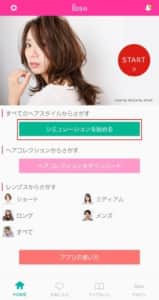
「シミュレーションを始める」を押します。
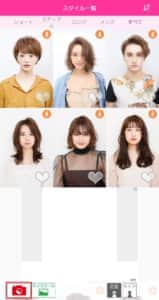
右下のカメラアイコンをタップします。

「許可」を押します。

「OK」をタップします。


必要な許可を出していきます。
許可を求めるタイミングが少し違うこともありますが、アプリの指示に沿って「許可」をタップしていって下さい。

権限を求められた場合は、「OK」をタップします。
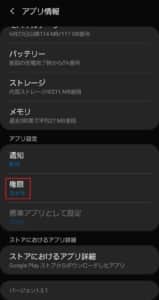
「権限」に進みます。
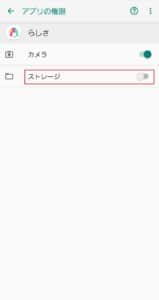
「ストレージ」にチェックを入れれば、権限の許可は完了です。
そのまま撮影画面まで戻って下さい。
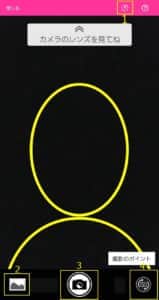
撮影画面
- タイマー変更
- ギャラリーの画像仕様
- 撮影ボタン
- インカメラ/アウトカメラ切り替え

黄色い枠内に顔が収まったら、撮影ボタンを押します。

緑の戦で顔が正しく認識されていたら、「OK」を押します。
「撮影し直す」を押せば、もう一度撮り直すことができます。
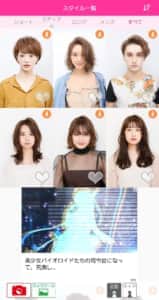
一覧から、試したい髪型を選んでいきます。

髪型をタップするだけで、自身の顔を当て嵌めた画像が表示されます。

画面上部のアイコンをタップすると、画像をスマホ内に保存することができます。
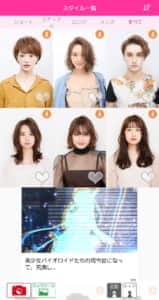
別の髪型を試したい時は、一覧に戻って別の髪型を選びます。

撮影し直すことなく、別の髪型を試すことができます。

下の方にスクロールすると、沢山の髪型が有ります。

画面上部のタブで、ショート、ミディアム、ロング、メンズ、全てと、検索を絞ることができます。


右下のボタンから、正面とサイドを変えることができます。
ただし、サイドの状態で髪型を選んでも、試せる髪型は正面のものと同じになります。
髪色も変えられる

画面下部の「ヘアカラー」をタップします。

ここでヘアカラーを変更することができます。




スライドバーを左に動かすと色を薄めに、右に動かすと色を強めに出来ます。




微妙に赤の入れ具合などを変えて、似合う髪色を探すなどの使い方も可能です。
メイクや肌の明るさも変更可能
らしさヘアデザイナーでは、メイクや肌の明るさ変更も可能です。

「メイク」を選びます。

ナチュラルメイクやガーリーメイク、オフィスメイクなど、様々なメイクを試すことができます。




スライドバーを左に動かすとメイクを薄めに、右に動かすとメイクを強めに出来ます。

肌色調整を使うと、肌と目の明るさを調整できます。


肌のスライドバーを左にすると明るく、右に動かすと暗くなります。


目のスライドバーを左にすると明るく、右に動かすと暗くなります。
髪型の微調整も可能

髪型を選んだけど、「少し気に入らない」という時は、指で微調整することが可能です。


赤い円の部分を抑えたい場合は、指で撫でると髪が動きます。


左のボタンをタップすることで、1つ前の操作に戻れます。

微調整も戻る操作も何回でもできるので、気に入るまで調整してみて下さい。
美容院の情報確認・予約もできる

らしさヘアスタイルデザイナーに掲載されている髪型は、実際の美容院が提供している髪型になります。
髪型を掲載している美容院の情報が気になった方は、「スタイル」をタップ美容室の情報を見ることが可能です。

こちらには、店の情報やスタイリングのアドバイスなどが掲載されています。
また、髪型の左右と後ろからの写真も用意されています。
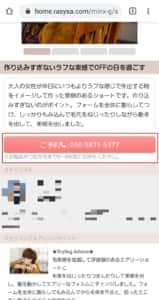
更に、「ご予約」ボタンから、美容室の予約を取ることが可能です。
様々なヘアカタログが更新されていく
らしさヘアスタイルデザイナーは、情報が更新され、使用できる髪型も増えていきます。
新しい髪型は、1ヶ月に1度追加されます。
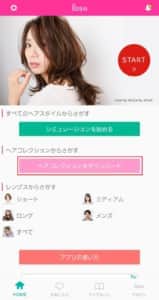
「ヘアコレクションをダウンロード」を押します。
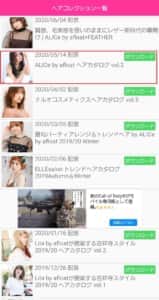
気になる更新をタップします。
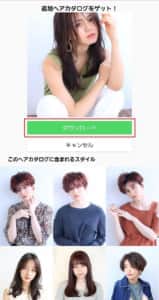
追加される髪型が表示されるので、気に入ったら「ダウンロード」を押します。
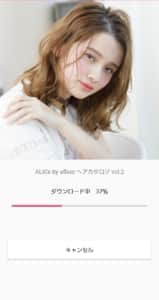
ダウンロードが行われます。
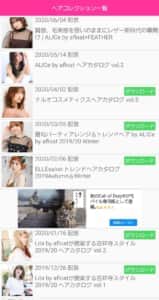
これで、新しい髪型を使うことができます。
使用例・オススメ
以下では、使用例やオススメを紹介していきます。
らしさヘアスタイルデザイナーは、無料で何度でも使えるので、自分に似合う髪型を探してみて下さい。

今回は、上の画像の女性を元に、髪型の使用例を紹介していきます。


「短めのショートに切ったけど、似合わなかった」となると、しばらくエクステのお世話にならないといけません。
大きく髪の長さを変える前に、本当に似合うのかを確認しておくのもいいかと思います。


自身と近い髪の長さで、アレンジや髪色を試してみるのも1つの手です。
特に上記の髪色変更を使えば、かなり細かく髪色を探せます。


髪を伸ばすとなると、手間も掛かります。
エクステを付けて見るのも良いですが、先にどの長さが一番似合うのか確認しておくのもオススメです。


らしさヘアスタイルデザイナーには、アレンジなども沢山揃っています。
髪を切る、伸ばすの参考にするのもいいですし、自分に似合うアレンジを探すのにも使えます。
2020年最新!今話題のカメラアプリを比較!自然に盛れるアプリはどれ?
うまく使えない場合のコツ
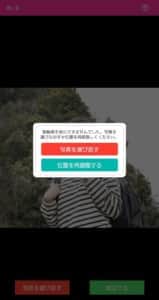
らしさヘアスタイルデザイナーを上手く使えない場合は、下記のコツを試してみて下さい。
アプリやスマホの不具合で撮影がうまく認識されない方は、次の対処法を試してみて下さい。
対処法
- アプリやスマホの再起動
- アプリの再インストール
- カメラの状態を確認
- アプリやスマホのアップデート
髪を後ろに縛る・上げて撮影する
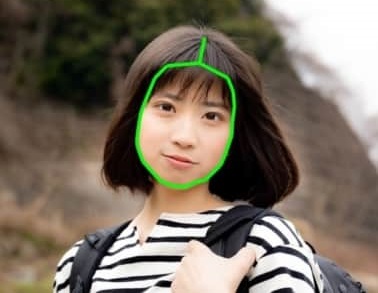
らしさヘアスタイルデザイナーアプリは、顔の輪郭を切り取って、用意されたヘアスタイルに当て嵌めるアプリです。
輪郭に髪が掛かっていると、綺麗に認識してくれないことがあります。
特に、画像の様に前髪まで切り抜きに入ってしまう事があります。髪を後ろで縛ったり、上げたりして、輪郭を出すようにして見て下さい。
光を考慮する

影の掛かり具合によっては、暗い部分が髪と認識されてしまう場合があります。
また、正面から光を当ててしまうと、白飛びして顔を認識してくれない事もあります。
光の当たり具合を調整してみて下さい。
カメラの方を見る・似た輪郭のモデルを探す

顔の向きや目線が違っていると、輪郭を正確に認識できない場合があります。
撮影時は、カメラを見て顔の正面を撮影するように心がけて下さい。
また、モデルさんの輪郭によっては、画像の張り合わせがうまくいかず、顔が大きく表示されてしまう場合もあります。
似た髪型が幾つかある場合は、切り抜いた輪郭と似た輪郭のモデルさんを選ぶことをオススメします。
円の中に顔を入れる

撮影時には、顔と体の場所の目安となる黄色い円が表示されます。
ただ、この円とピッタリに顔を撮影する必要はありません。
顔は円の中にさえあれば大丈夫なので、円よりも顔が小さめに写る様に調整してみて下さい。
撮影済みの写真を使う
らしさヘアスタイルデザイナーアプリでは、予め撮影していた画像を使うこともできます。
その場で撮影がうまくいかない場合は、そちらを活用してみて下さい。
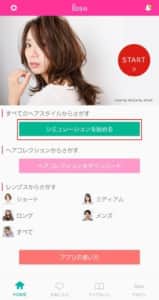
「シミュレーションを始める」を押します。
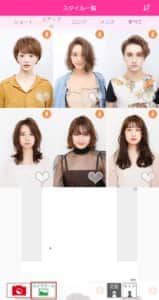
「カメラロール」をタップします。

使用したい画像を選びます。
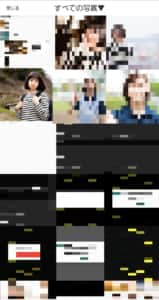
使用したい画像をタップします。

ピンチ・スワイプして、黄色い枠を調整します。

黄色い枠に顔が入ったら、「確定する」を押してください。
枠の大きさをピッタリにする必要はありません。

緑の線が輪郭を認識していたら、「OK」をタップします。

使いたい髪型を選びます。

これで、写真の髪型を変更することができます。
他のサロン紹介サイトでおすすめは?
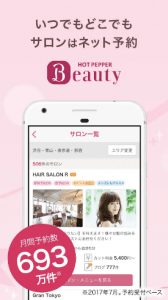
minimo(ミニモ)以外にも、おすすめできるサロン紹介アプリがあります。
minimo(ミニモ)を利用するのもいいですが、もしよかったら一緒にこちらのアプリやサイトも利用してみてはいかがでしょうか。
おすすめサロン紹介アプリを紹介していきます!
↑上記から詳細を確認出来ます
ホットペッパービューティー
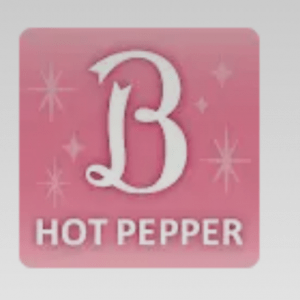
ホットペッパービューティーも、minimo(ミニモ)と同じくらいおすすめできるサロン紹介アプリです。
ホットペッパービューティーはちまたで「掲載料が高い」と言われていますが、利用者側のこちらからしたらそこまで関係はありませんよね。
↑上記から詳細を確認出来ます
逆に考えると、高い掲載料を払ってまで広告を出している人気サロンを紹介してくれるということに繋がりますので、良い口コミばかりのサロンが集まっていることになります。
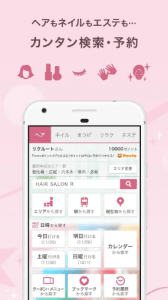
エステ、ネイル、ヘア、全ての検索が簡単で、自分の都合に合うようなちょうどいいサロンが見つかることは間違いありません。
サンプルになっている画像も多く、「このサロンに行けばこのような仕上がりになる」ことも詳しく調べることができます。
サロンを探したい際は、選択肢がたくさんあったほうがいいので、minimo(ミニモ)に掲載されていないサロン目当てで、minimo(ミニモ)と一緒に登録してみてはいかがでしょうか。
↑上記から詳細を確認出来ます
とくモニ!

とくモニ!もおすすめできるサロン紹介アプリです。
とくモニ!はサロンだけでなく、ライフラインやグルメなども検索することができるので、「楽しむことができるおすすめ施設検索サイト」としての側面のほうが強いです。
かといって、紹介しているサロンの数が少ないということはなく、minimo(ミニモ)同様、たくさんのサロンを検索することができます。
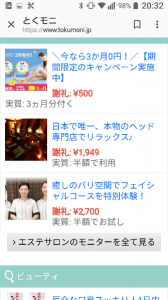
とくモニ!のおすすめポイントは、ヘアサンプルだけでなく「どのような部分がおすすめなのか」をちゃんと記載してくれているところです。
「〇〇駅から徒歩5分!」「驚きの安さ!」などのセールスポイントを細かく紹介してくれているため、情報を検索しているこちら側からしたら、非常にわかりやすい情報が詰まっています。
ぜひ、minimo(ミニモ)と一緒に調べる選択肢として知っておきましょう。

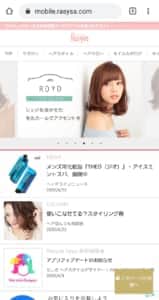 Rasysa
Rasysa

